Cet article décrit comment ajouter et attribuer des rôles aux membres de votre équipe.
- Comment ajouter des membres
- Comment supprimer des membres
- Les différents rôles
- Restreindre l'accès à certains produits et notifications
Afin de donner à votre équipe des accès à votre compte Smeetz for Business, vous devez ajouter chaque membre et leur attribuer des rôles en fonction des accès que vous souhaitez leur accorder.
Les membres de votre équipe auront des accès personnalisés et pourront ainsi utiliser la plateforme simultanément. Ceci est particulièrement pratique lorsque de nombreuses personnes font parties du personnel de sécurité qui scanne les billets ou de l'équipe de billetterie.
1. Comment ajouter des membres
Veuillez suivre les étapes ci-dessous si vous souhaitez ajouter un membre qui ne s'est jamais inscrit sur Smeetz auparavant.
- Connectez-vous à votre compte Smeetz for Business
- Cliquez sur vos initiales > Détails du compte
- Sur la page détails du compte > Équipe
- Cliquez sur > Créer un utilisateur
- Saisissez l'adresse email de votre membre et choisissez un rôle.
- Choisissez si votre nouveau membre aura accès à tous les produits, ou s'il est limité à certains groupes de vente : (Plus d'information sur les groupes de vente)
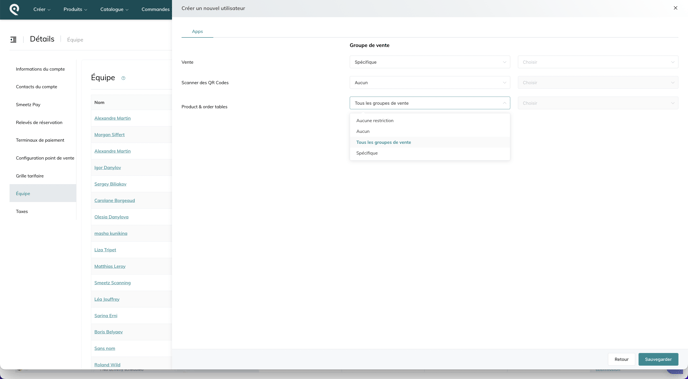
- Une fois que vous aurez sauvegardé, le nouveau membre recevra une demande de vérification par email. Une fois qu'il aura sélectionné "accepter l'invitation" et qu'il se sera connecté, il sera ajouté comme membre sur votre compte.
Vous avez sur cette page un aperçu de vos membres existants et des demandes en cours.
-Mar-13-2021-03-10-02-37-PM.png?width=688&name=B2C%20Customer%20(1)-Mar-13-2021-03-10-02-37-PM.png)
2. Comment supprimer des membres
Pour supprimer un membre de votre compte Smeetz
- cliquez à côté de l'adresse électronique de la personne
- cliquez sur "supprimer"
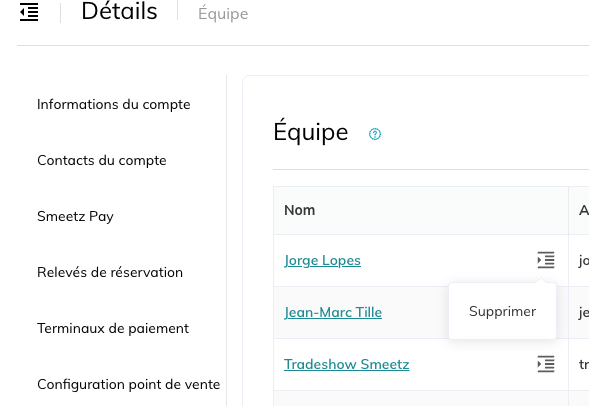
2. Les différents rôles
Vous trouverez ci-dessous la liste des rôles et leur description:
- Propriétaire: accès complet au compte
- Manager: accès aux activités, à la gestion des participants, au scanner et au point de vente
- Manager restreint : les modifications sont limitées aux dates, prix et disponibilités. Il n'est pas possible de créer un produit ni d'accéder aux statistiques.
- Comptabilité: accès aux relevés de réservation et aux sections de facturation
- Responsable des ventes: même accès que le vendeur avec un accès supplémentaire aux listes de participants
- Vendeur: accès au scanner et au point de vente
- Sécurité: accès uniquement au scanner
- Développeur: accès au booking widget et aux intégrations
- Lire seulement: accès à toutes les informations, sans possibilité de les modifier
3. Restreindre l'accès à certains produits et notifications
Il est maintenant possible de restreindre l'accès aux listes de participants, produits et notifications. Cela signifie que le "membre restreint" ne recevra plus d'email pour une réservation ou une liste de participants pour un produit si celui-ci n'est pas inclus dans le groupe de vente qui lui est attribué. L'utilisateur ne verra que les listes de participants ainsi que les statistiques lié au groupe de vente.
Pour ce faire, suivez le processus habituel d'ajout d'un membre d'équipe, puis lorsque vous arrivez à l'onglet de la configuration des groupes de vente, assurez-vous d'ajouter vos restrictions pour "Tables produits & commandes" :
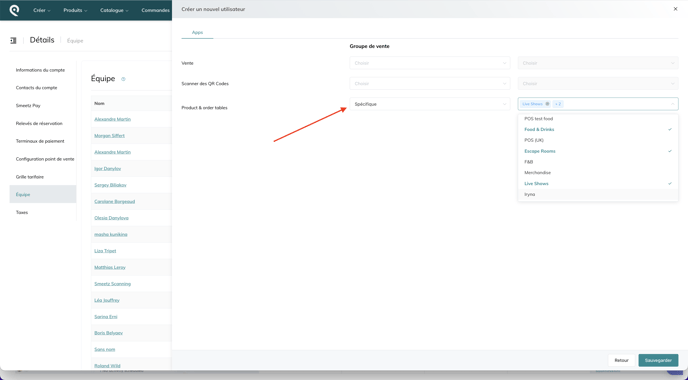
Il ne vous reste plus qu'à valider, cet utilisateur ne recevra que les notifications concernant ces produits.
